

 Sen
Sen
 820
820
在用户端右上角用户头像的下拉菜单选择 系统设置,再选择 组织架构 菜单进入组织架构管理界面。
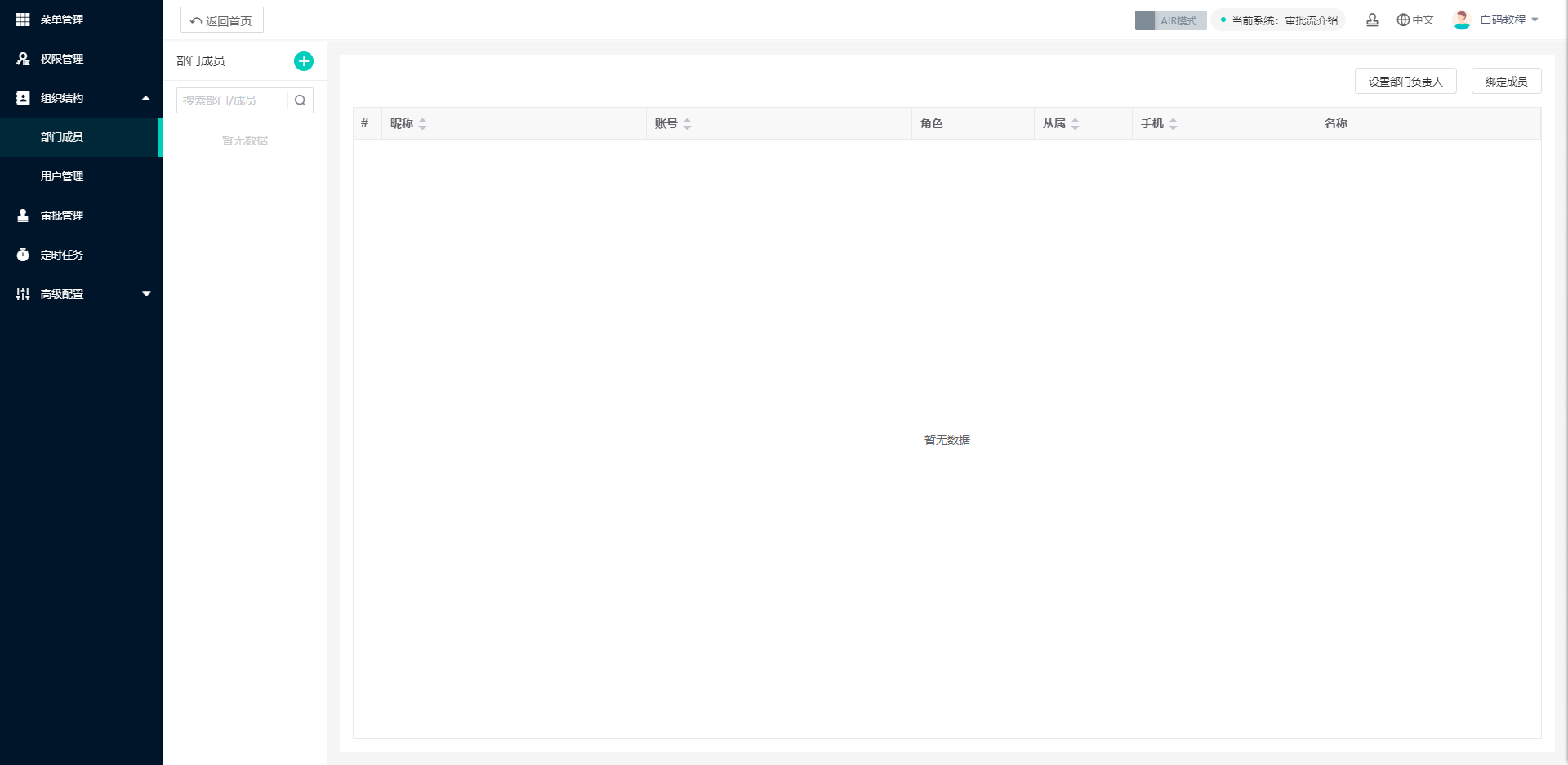
注:在设置组织架构的部门成员前,您必须先在用户管理中添加好用户。
操作参考:用户管理
点击部门成列表旁的 + 号按钮,填写相关信息即可创建部门。
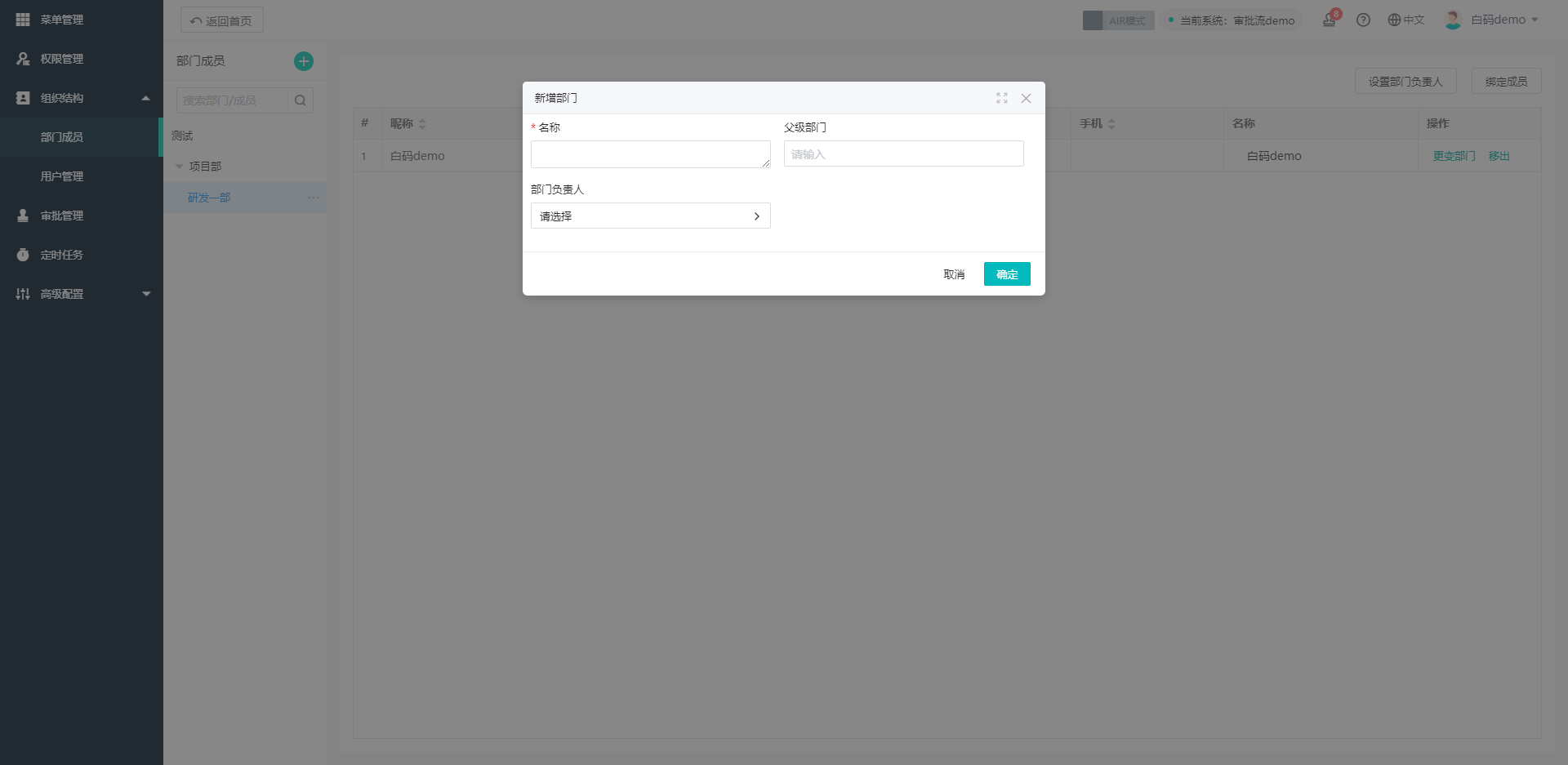
部门负责人可以在新建部门时直接设置。
新建部门后,当鼠标移入或点击部门名称时,可点击右侧的 ┄ 标志,选择 编辑部门 ,或直接点击右上角的 设置部门负责人 按钮进行设置。每个部门仅可设置 1 位部门负责人。
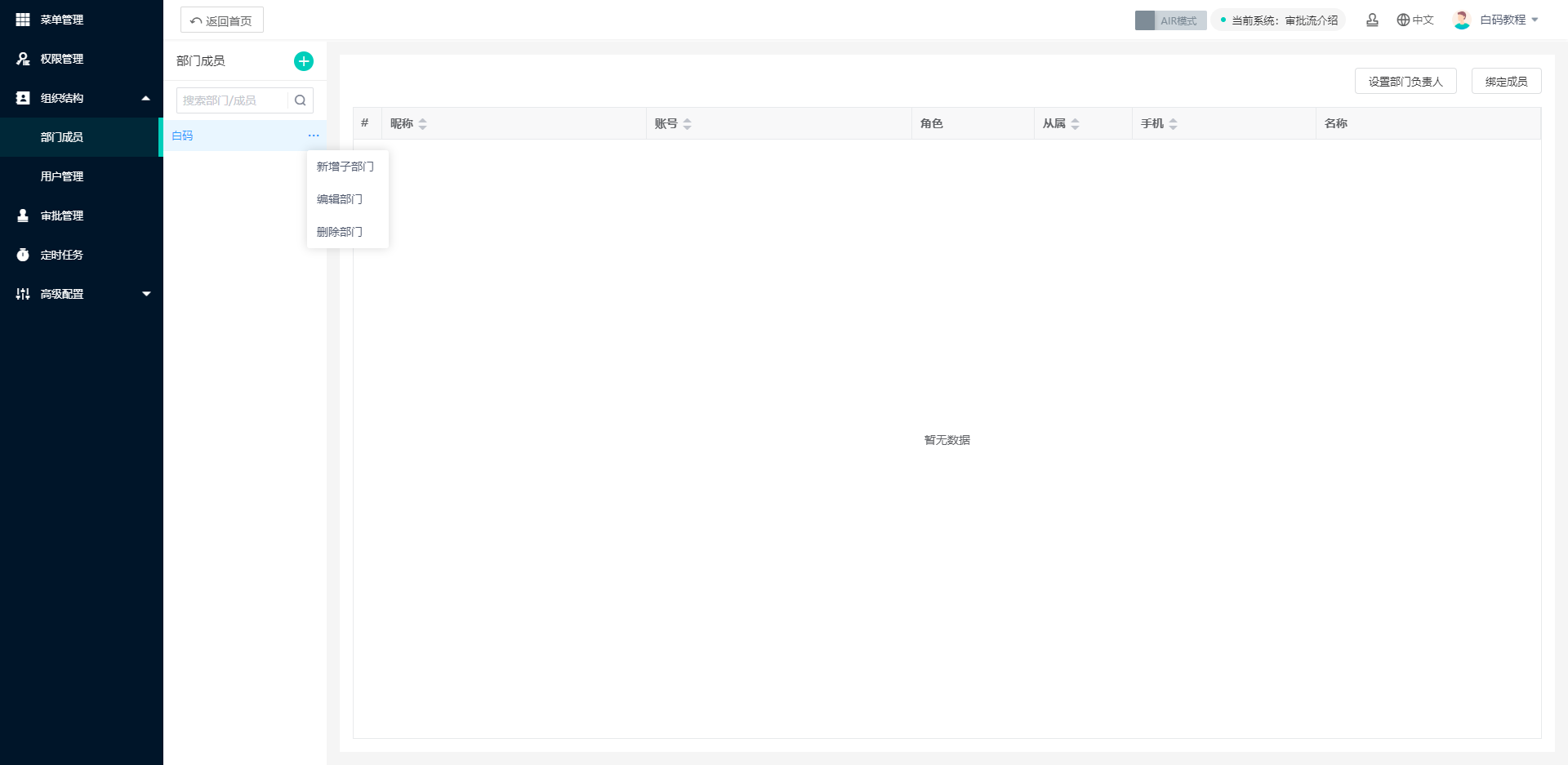
在选中部门后,点击右上角的 绑定成员 按钮,可批量选择加入多个用户进入部门,已加入的用户可通过取消选择进行批量移出。
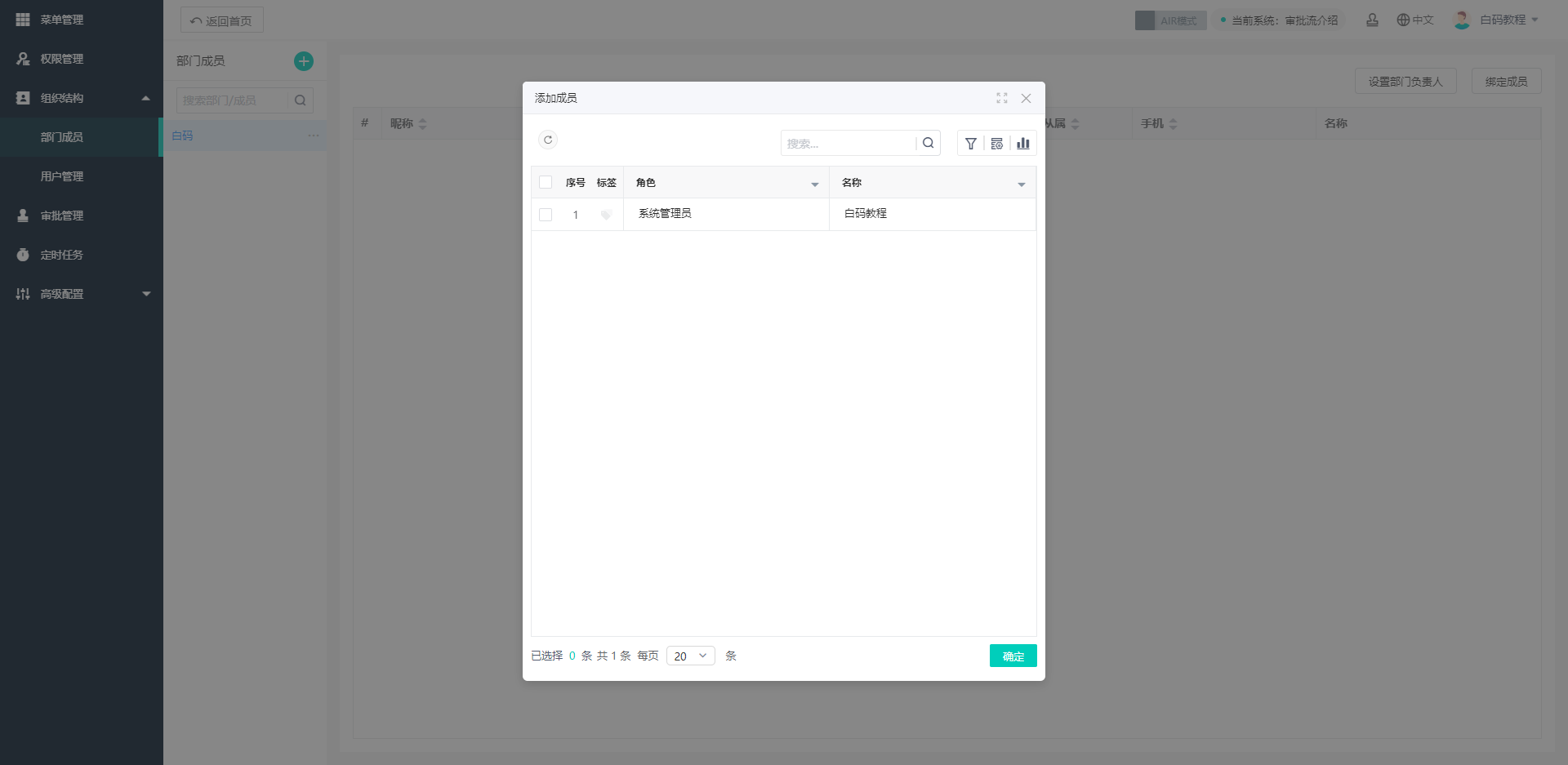
每个用户可同时加入一个或多个部门,点击 变更部门 可查看并更改用户所在部门,排在第一位的部门视为用户的主部门。点击 移出 可将用户移出当前部门。
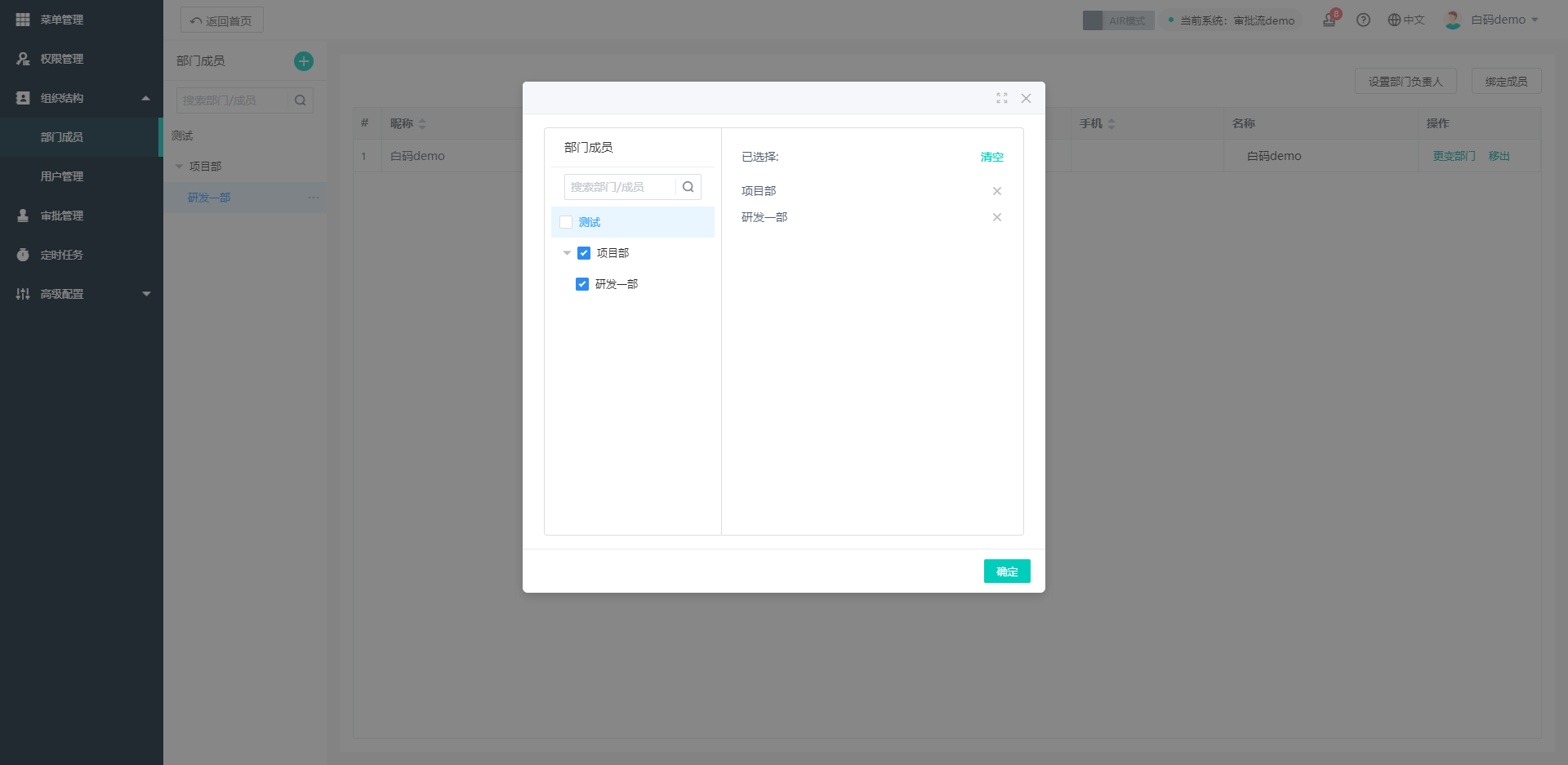
在用户端中通过右上角的审批图标进入 审批中心,再点击左侧菜单列表的 审批管理 按钮进入审批管理界面。
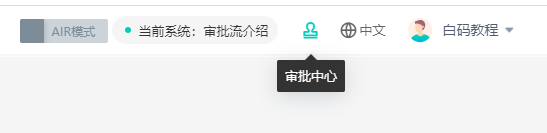
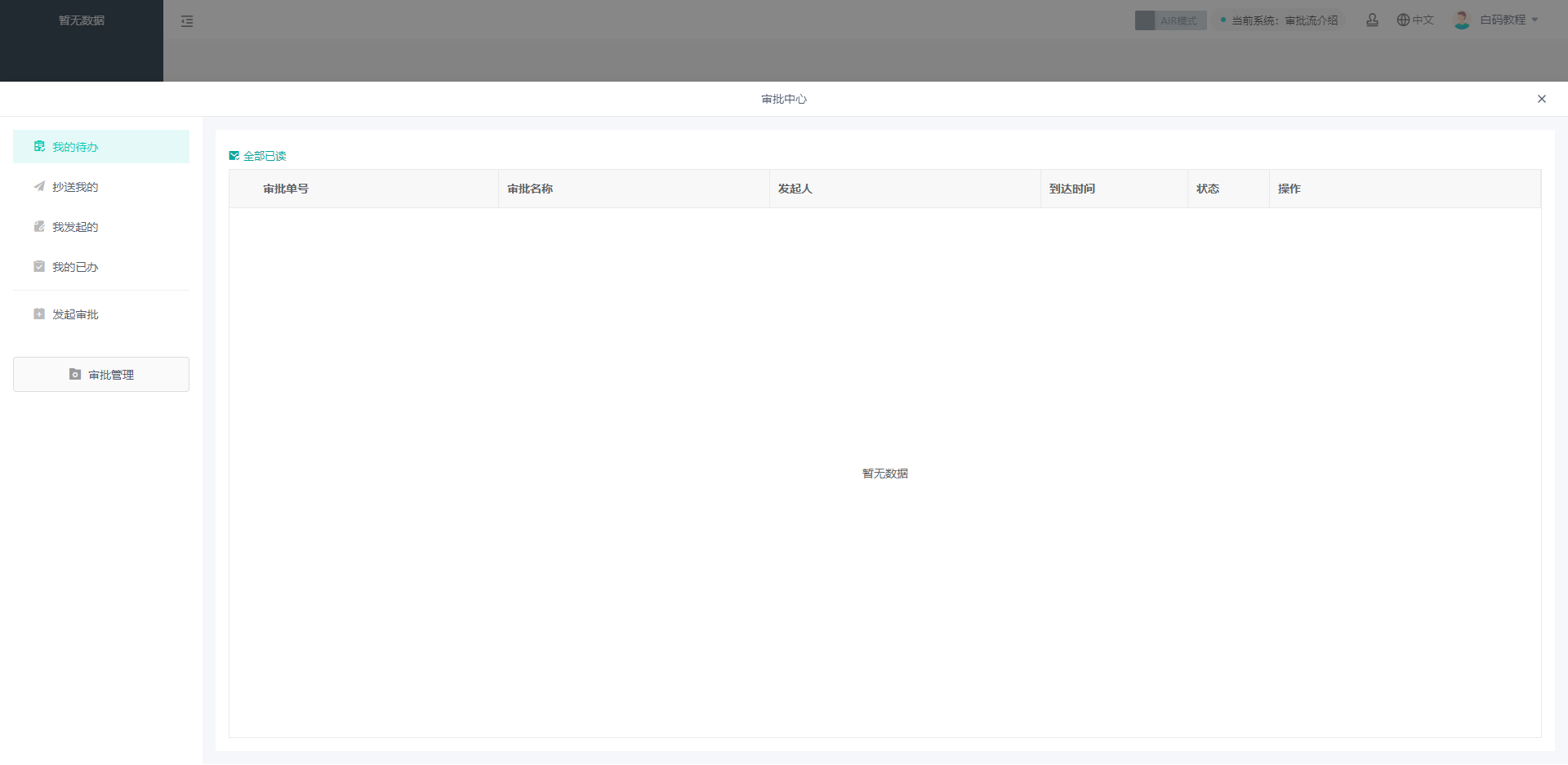
也可通过用户头像的下拉菜单选择 系统设置,再选择 审批管理 菜单进入审批管理界面。
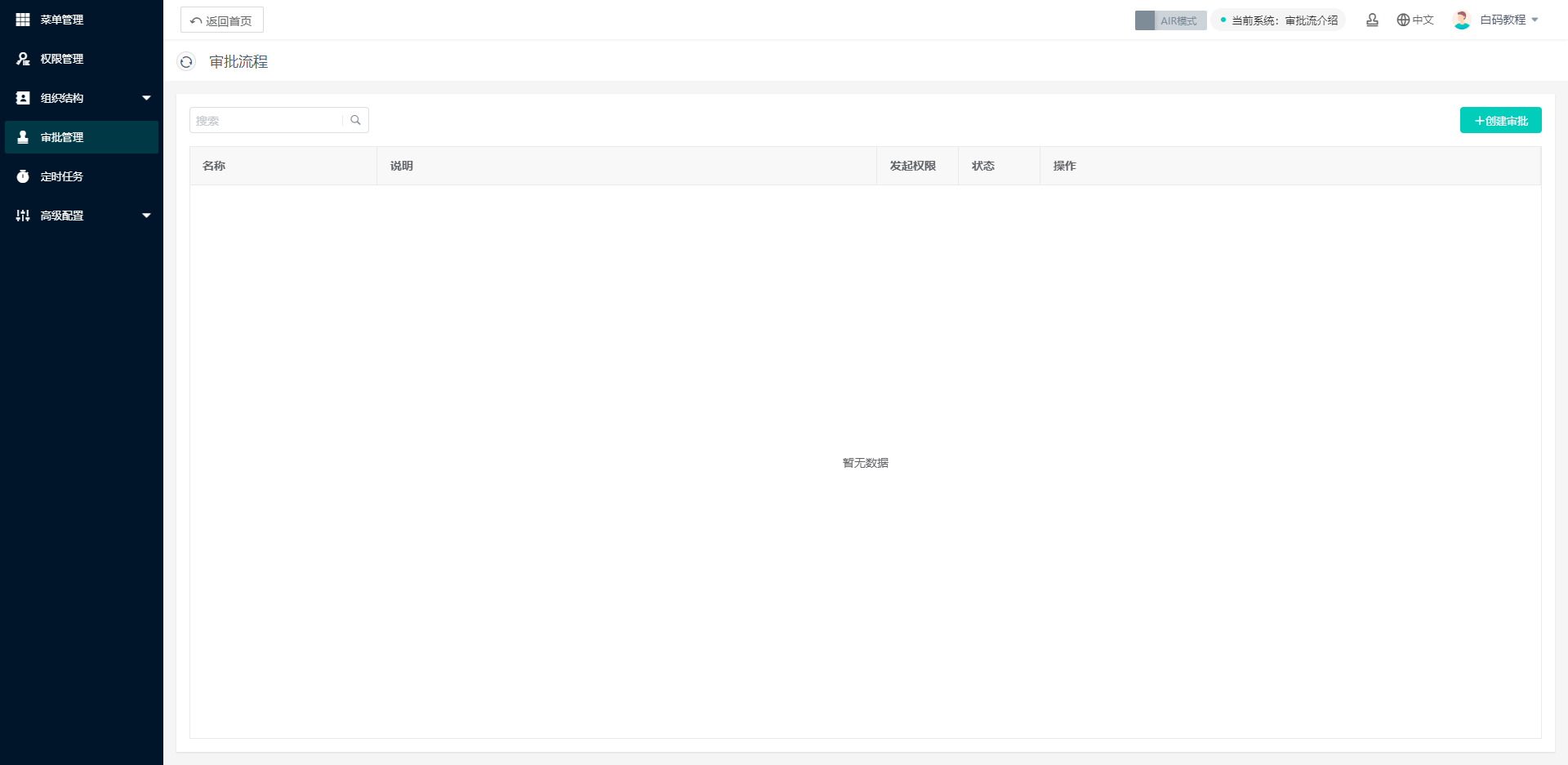
 数据库直连
数据库直连
 数据功能流程
数据功能流程 AIR引擎
AIR引擎 多项目管理
多项目管理